微軟最新的操作系統Windows 7已經發布有一段時間了,筆者也搭上了新系統的頭一班車.由於筆者的工作和教育網絡有很密切的關系,所以日常工作中都會針對中小學的教育城域網進行維護, 然而在實際訪問過程中筆者卻發現Windows 7使用上的一些不方便,最終經過設置將上述難題解決,操作步驟不敢獨享希望通過本文和各位it168讀者進行探討.
一、故障初現:
筆者擔任全區中小學校的網絡維護工作,由於部分學校出於日後升級過渡方便而將自己的內部網絡地址更新到了ipv6,所以筆者經常需要通過ipv6地址來訪問相關站點.然而最近本人發現以前能夠正常登錄的一些學校內部網站出現了無法訪問的錯誤提示,經過統計發現這些站點都配備了ipv6地址.
二、思考調查排故障:
筆者自己的機器是t400筆記本,安裝的是正版Windows 7 ultimate操作系統.為了更好的定位故障根源,筆者通過其他機器,特別是安裝了xp系統的機器來訪問上述站點,發現沒有出現任何問題.看來故障的根源在於Windows 7的設置.
(1)從菜單下手配置ipv6參數:
接下來筆者通過網絡搜索尋找解決辦法,首先從ipv6的設置下手,具體步驟如下.
第一步:在桌面上的"網絡"圖標上點右鍵選擇屬性進入網絡共享中心,點擊進入本地連接.
第二步:針對本地連接的屬性進行配置,找到其中的internet協議版本6(tcp/ipv6)選項,雙擊打開新窗口進行設置.(如圖1)
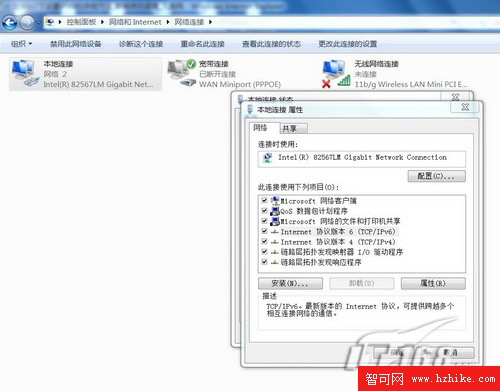
第三步:按照規則填寫本地網絡中ipv6參數信息,由於涉及到網絡ip地址段等敏感信息,這裡就不詳細說明了.(如圖2)
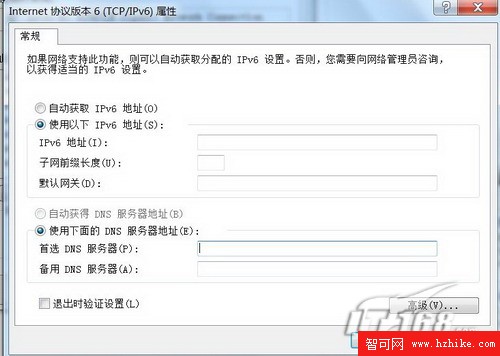
(2)從命令下手配置ipv6參數:
設置完畢後故障依舊,本地計算機還是無法順利訪問內部網絡的ipv6站點,其他xp系統計算機不存在此問題.於是筆者再次采用命令行的方式來針對ipv6地址信息進行配置.具體步驟如下.
第一步:在運行裡輸入cmd,然後在命令提示符上面點右鍵選擇"以管理員身份運行(Run as Administrator)",打開命令行窗口後輸入netsh進行網卡參數配置.
第二步:依次輸入如下命令開啟我們的ipv6配置.
netsh>int
netsh>interface>ipv6
netsh>interface>ipv6>isatap
netsh>interface>ipv6>isatap>set router xxxxxxx(xxxxxx用本地網絡ipv6路由地址替代)
netsh>interface>ipv6>isatap>set state enabled
netsh>interface>ipv6>isatap>quit
(3)從服務下手配置ipv6:
配置完畢後筆者再次嘗試上網故障還是沒有解決,看來兩種方法對ipv6屬性進行修改都無濟於事.在網上找到正確的host文件復制後故障依舊.看來問題並沒有出現在ipv6的設置上,筆者繼續從系統中尋找解決問題的答案.就在這時筆者想到了以前在使用Windows xp系統時有一次因為關閉了netshare服務而造成打印機無法共享的故障,於是靈機一動打算從"服務"裡做做文章.通過命令提示窗口輸入 services.msc進入"服務"選項窗口.
在這裡筆者依次對比Windows 7系統與Windows XP系統服務上的不同,終於發現有一個叫ip helper的服務,通過描述了解到該服務起到的是"ipv6轉換技術,如果停止該服務則計算機將不具備這些技術提供的增強連接優勢",而恰巧筆者 Windows 7系統中對應的ip helper服務沒有處於啟動狀態,將該服務啟動後筆者再次訪問那些ipv6教育網站再也沒有出現問題,接下來將該服務啟動方式設置為自動,重新啟動 Windows 7操作系統後故障徹底解決.(如圖3)

三、總結:
在windows 7操作系統下名為ip helper的服務是負責ipv6地址解析和訪問的關鍵,與之對應的是win xp系統下的ipv6 helper服務,如果我們不使用ipv6網絡相關訪問應用的話可以將上述服務關閉,如果你要使用ipv6網絡則一定要打開,本次故障排查實際例子中就是因為Windows 7系統中的ip helper服務被非法意外關閉而造成的ipv6站點訪問故障.希望各位it168讀者能夠對Windows 7操作系統中的新服務有所了解,出問題時能夠在第一時間快速定位.